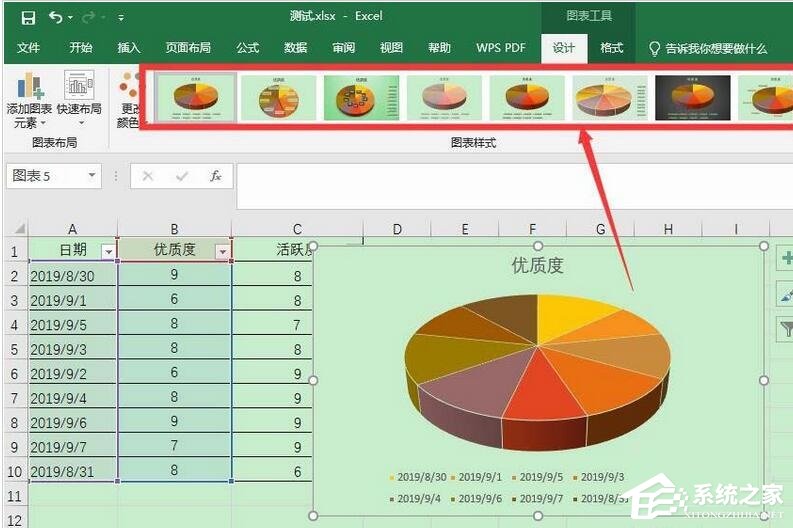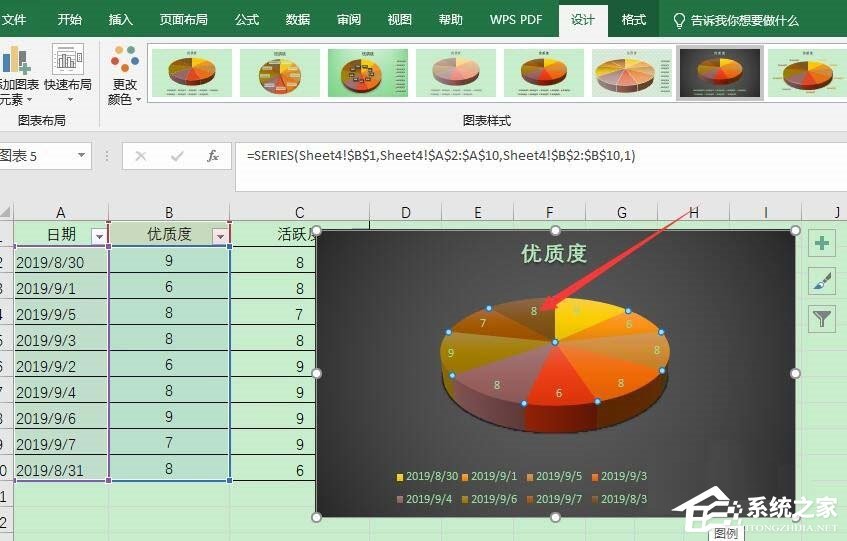在Excel表格中,我们常用的图表有饼图、柱状图以及折线图,这三种图表所侧重的都不同,饼图侧重份额、柱状图侧重数据对比,折线图侧重变化趋势。那么,WPS怎么将Excel表格数据转成
在Excel表格中,我们常用的图表有饼图、柱状图以及折线图,这三种图表所侧重的都不同,饼图侧重份额、柱状图侧重数据对比,折线图侧重变化趋势。那么,WPS怎么将Excel表格数据转成三维立体饼图呢?下面,我们就一起往下看看具体的操作方法吧!
方法步骤
1、打开Excel表格,选择要制作饼图的数据单元格;
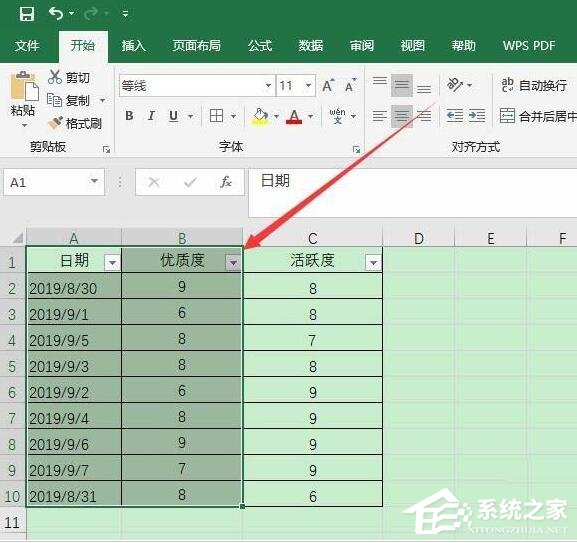
2、点击菜单栏插入;
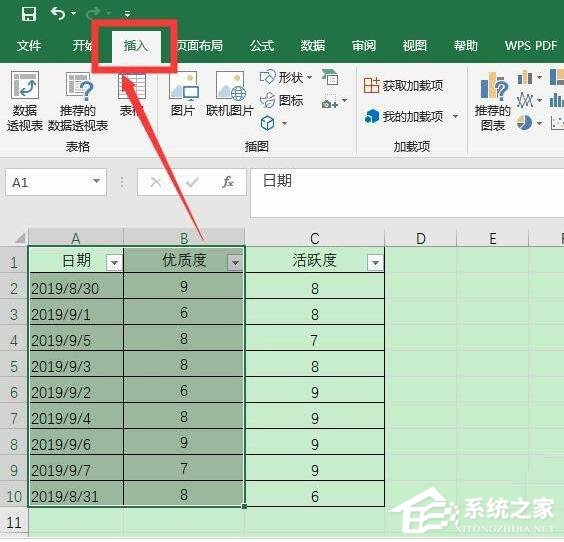
3、在图标中点击饼图图标;
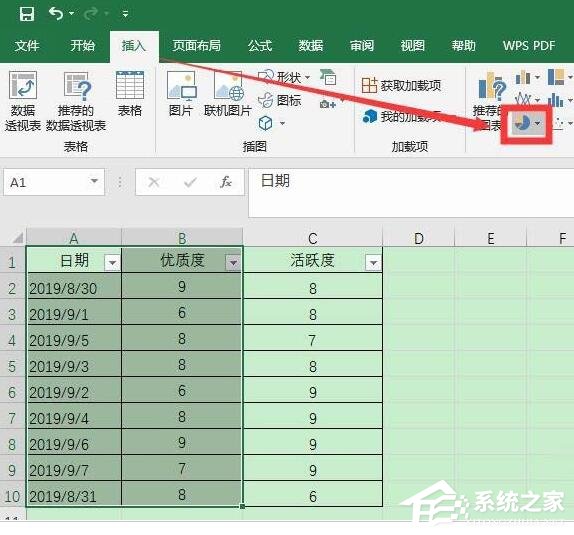
4、选择三维饼图;
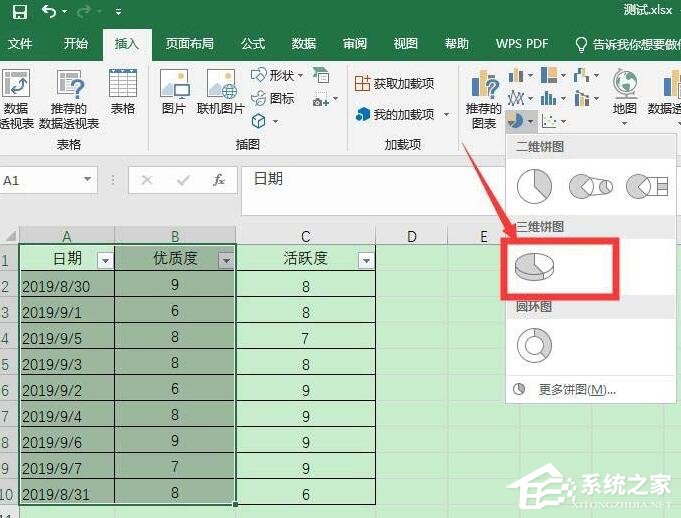
5、可以看到插入了立体饼图,设计中,可以选择图表样式;
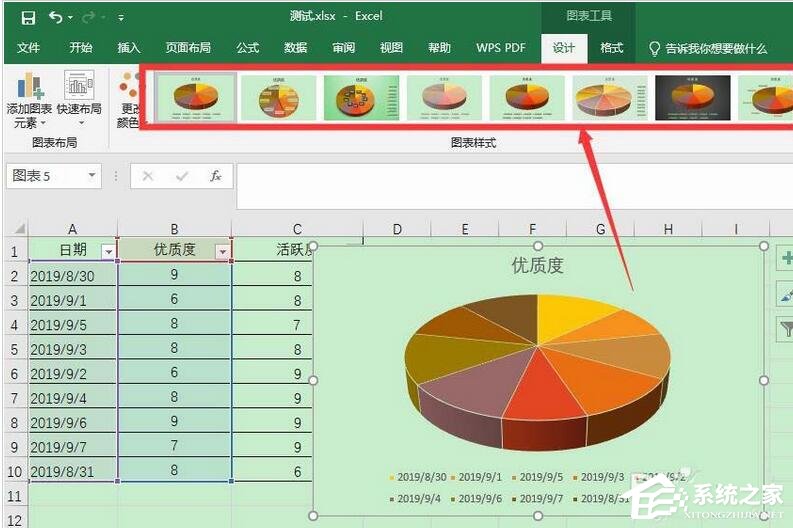
6、右击图表,点击添加数据标签,可以添加上数值。